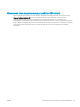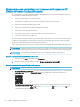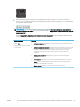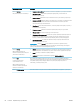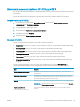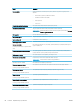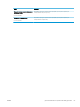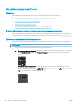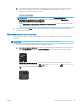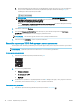HP Color LaserJet Pro M452 - User Guide
Table Of Contents
- Обзор возможностей устройства
- Лотки для бумаги
- Расходные материалы, дополнительные принадлежности и запасные части
- Печать
- Управление устройством
- Использование приложений веб-служб HP
- Изменение типа подключения устройства (Windows)
- Дополнительная настройка со встроенным веб-сервером HP (EWS) и HP Device Toolbox (Windows)
- Дополнительные настройки с HP Utility для OS X
- Настройка параметров IP-сети
- Функции безопасности устройства
- Параметры экономного режима энергопотребления
- HP Web Jetadmin
- Обновление микропрограммы
- Решение проблем
- Поддержка клиентов
- Справочная система панели управления (только для моделей с сенсорным экраном)
- Восстановление заводских настроек по умолчанию
- На панели управления принтера отображается сообщение об ошибке "Низкий уровень тонера в картридже" и ...
- Устройство не захватывает или пропускает захват бумаги
- Устранение замятий бумаги
- Введение
- Замятие бумаги случается часто или периодически?
- Места замятия бумаги
- Устранение замятий бумаги в лотке 1
- Устранение замятий бумаги в Лотке 2
- Устранение замятий со стороны задней дверцы и в области термоэлемента (модели nw)
- Устранение замятий бумаги в выходном лотке
- Устранение замятий в устройстве двусторонней печати (только для моделей dn и dw)
- Улучшение качества печати
- Введение
- Печать из другой программы
- Проверка параметра типа бумаги для задания печати
- Проверка статуса картриджа с тонером
- Очистка устройства
- Визуальный осмотр картриджа с тонером
- Проверка бумаги и условий печати
- Регулировка настроек цвета (Windows)
- Калибровка принтера для выравнивания цвета
- Проверка параметров режима EconoMode
- Попробуйте другой драйвер печати
- Решение проблем проводной сети
- Введение
- Некачественное подключение на физическом уровне
- В компьютере используется неверный IP-адрес принтера
- Компьютер не может связаться с принтером
- В принтере используется неверное подключение и неправильные параметры двусторонней печати
- Новое программное обеспечение может вызывать неполадки с совместимостью.
- Неправильные настройки компьютера или рабочей станции
- Принтер отключен или настройки сети неверны
- Решение проблем беспроводной сети
- Введение
- Контрольный список для проверки беспроводного соединения
- Принтер перестает печатать после завершения настройки беспроводного соединения
- Принтер не печатает, а на компьютере установлен брандмауэр стороннего разработчика
- Беспроводное соединение не работает после перемещения беспроводного маршрутизатора или принтера
- Невозможно подсоединить дополнительные компьютеры к принтеру с функциями беспроводной связи
- Принтер с беспроводным соединением теряет связь при подсоединении к виртуальной частной сети (VPN)
- Сеть не представлена в списке беспроводных сетей
- Беспроводная сеть не функционирует
- Выполнение диагностического теста беспроводной сети
- Уменьшение помех в беспроводной сети
- Указатель
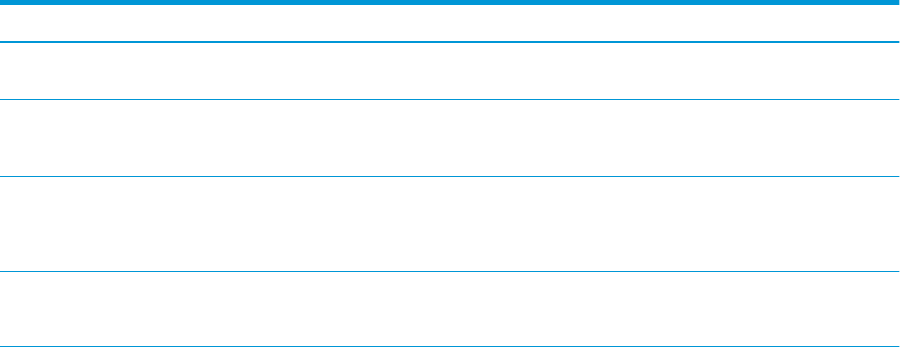
Дополнительные настройки с HP Utility для OS X
Используйте HP Utility для проверки состояния принтера, просмотра или изменения параметров принтера с
компьютера.
Утилиту HP Utility можно использовать, когда принтер подключен по кабелю USB или к сети TCP/IP.
Откройте утилиту HP Utility
1. На компьютере откройте меню Настройки системы, затем нажмите Печать и факс, Печать и
сканирование
или Принтеры и сканеры.
2. Сначала выберите принтер из списка.
3. Нажмите кнопку Параметры и расходные материалы.
4. Перейдите на вкладку Утилита.
5. Нажмите кнопку Открыть утилиту принтера.
Функции HP Utility
Панель инструментов HP Utility включает в себя следующие элементы:
● Устройства: Нажмите на эту кнопку, чтобы показать или скрыть устройства Mac, найденные HP Utility.
● Все параметры: Нажмите эту кнопку, чтобы вернуться в главный раздел HP Utility.
● Поддержка HP: Нажмите эту кнопку, чтобы открыть браузер и перейти на веб-сайт поддержки HP.
● Расходные материалы: Нажмите эту кнопку, чтобы открыть веб-сайт HP SureSupply.
● Регистрация: Нажмите эту кнопку, чтобы открыть веб-сайт регистрации продуктов HP.
● Вторичная переработка: Нажмите эту кнопку, чтобы открыть веб-сайт HP Planet Partners Recycling
Program.
Утилита принтера HP Utility состоит из страниц, которые выбираются из списка Все параметры. В
следующей таблице приведено описание функций, которые можно выполнить на этих страницах.
Пункт Описание
Состояние расходных материалов Отображается состояние расходных материалов принтера и ссылка для их заказа
через Интернет.
Информация об устройстве Отображаются сведения о принтере, выбранном в настоящий момент, в том числе
идентификатор обслуживания принтера (если назначен), версию микропрограммного
обеспечения (версия FW), серийный номер и IP-адрес.
Команды Передача принтеру специальных символов или команд печати после задания печати.
ПРИМЕЧАНИЕ. Данный параметр доступен только в случае открытия меню Просмотр
и выбора пункта Показать дополнительные.
Задания цветной печати
(только для цветных принтеров)
Отображение сведений о заданиях цветной печати, которые были выполнены на
принтере.
RUWW Дополнительные настройки с HP Utility для OS X 65